Windows Server 2019 Essentials に WSUS を構築する (3) – 初期同期が終わるまでに
ESXi7.0上のWindows Server 2019 Essentials(評価版)にWSUSを構築しています。
インストール後の初期設定まではこちら。
初期同期が終わるまでに
「Windows Server Update Services 設定ウィザード」で「完了」をクリックすると、同期が始まります。
導入後のWSUSの制御は、「Windows 管理ツール」にある「Windows Server Update Services」アプリ(以下、管理ツール)にて行います。
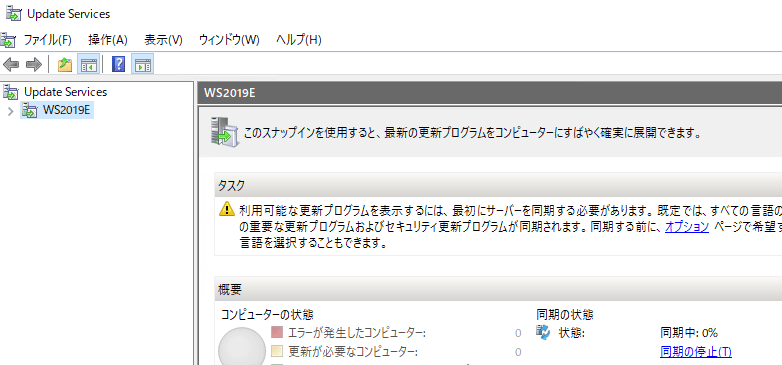
管理ツールを立ち上げ、左側に見えるサーバ名をクリックすると、WSUSの概要が表示されます。まだ管理対象のクライアントがいない状態ですので、「コンピューターの状態」や「更新状態」はグレーアウトした状態です。
唯一元気なのが「同期の状態」です。恐らく「状態 同期中:0%」になっていると思います。これが 100% になると、「更新が必要な製品」で設定した「更新が必要な分類」の更新プログラムがWSUSサーバで使える状態になります。※実際にクライアントが使用できる状態にするためには、必要な更新プログラムを「承認」する必要があります。
が、その中には、明らかに不要な更新プログラムも多数含まれています。
例えば、「Windows 10 (コンシューマーエディション)、バージョン 1709、ja-jp x64 の機能更新プログラム」。
Windows 10 の 1709 に、「アップデートするため」の更新プログラムです。アップデートする、ということは、1703以前のPCを対象にしたプログラムということです。
1703 は、2019年10月9日にサポートが終了したバージョンですので、既に使っている人はいないですよね?
他にも、「Windows 10 Version 20H2 ARM64 ベース システム 2020-12 の機能更新プログラム」とか。
いわゆる普通のPCは、 x64ベース、あるいは x86ベースでしょう。ARM64は、Surface とかですかね。それらがなければ、ARM64ベースは不要です。
機能更新だけでなく、累積的な更新プログラムにも 1607 向けなどがあります。ですので、不要な更新プログラムは取り込まないようにしたいもの。HDDのためにも、これが重要です。
※自宅でのテスト環境ですので、全てのPCの状況を把握できているため、「不要な更新」と断言しています。企業などの組織で、どのような(長期間メンテナンスされていない、等)PCをもフォローするなら、古いバージョンを対象とした更新プログラムも必要かもしれません。
更新プログラムを取り込まないために「拒否」する
では、どうするのかというと、WSUS管理下で必要のない更新プログラムを「承認」ではなく「拒否」します。同期が終わった状態では、まだ「未承認」で、仮に「承認」したとしても、そこから更新プログラムのダウンロードが始まります。ですので、承認せずに拒否すれば、無駄にダウンロードされることも防止できます。
管理ツールのサーバ名を展開すると、「更新プログラム」や「コンピューター」…が現れますので、「更新プログラム」をさらに展開します。
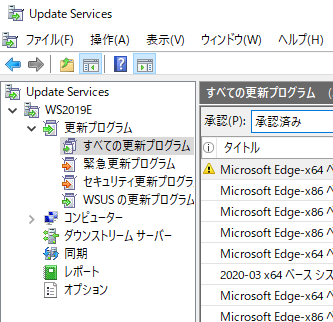
「すべての更新プログラム」をクリックします。

「承認」と「状態」のプルダウンメニューが表示されます。
最初はすべてが「未承認」でしょうから、「承認:未承認・状態:任意」とすれば、同期された更新プログラムの一覧が表示されることになります。
その中から、必要でない更新プログラムを選択し(Ctrlを押下しながらクリックすることで複数選択も可)、右クリックで表示されるメニューから「拒否」をクリックすると、その更新プログラムは不要とみなされ、クライアントからの更新要否問い合わせにも不要と応答することになります。ダウンロードを行いませんので、HDDを無駄にすることもありません。
管理ツール右側の「検索」なども用いながら、効率的に「拒否」していってください。
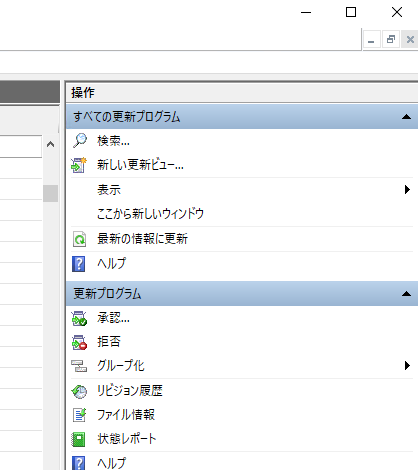
私の場合は、検索で過去バージョン向けのもの(「Version 1903」等で検索)や、「ARM64」向けのもの、「Windows 10(ビジネスエディション)」向けのもの等を一掃しました。8割近くを拒否しています。
その後で、残った「未承認」のもののなかから精査しつつ「承認」に変えていきます。承認に変えることで、実際の更新プログラムのダウンロードが始まります。
この、初期同期分のダウンロードが完了したら、いよいよ、クライアント側の設定を変更です。
Windows Server 2019 Essentials に WSUS を構築する (4) に続きます。









